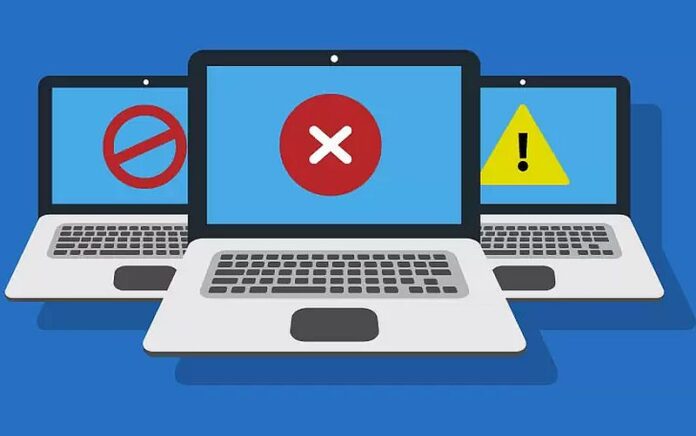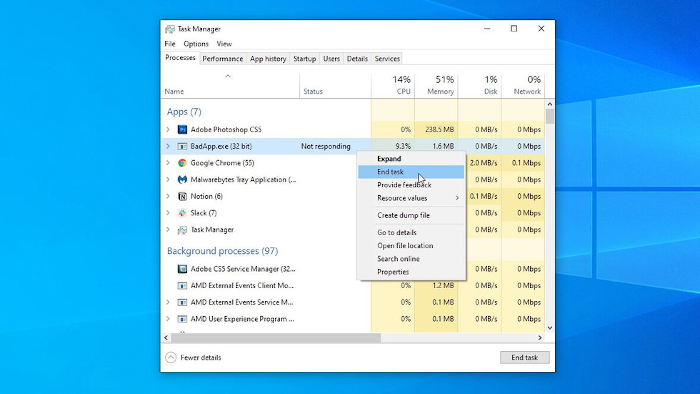Nekada imamo osjećaj da nam se računalo uvijek smrzne usred nekog važnog posla. Sigurno ste i vi imali sličnu situaciju – radite nešto, pokušate spremiti izmjene koje ste napravili, a odjednom računalo postane neupotrebljivo. Kada se to dogodi, postoji nekoliko stvari koje možete učiniti kako biste spriječili takve situacije, mada nekada nema pomoći. Pogotovo ako radite na računalu koje je hardverski zastarjelo. No, probajte napraviti iduće …
Dajte mu minutu da se sve završi
Ako radite nešto što je jako zahtjevno i zahtjeva svu snagu koju vam procesor (CPU) može dati, nekada je najbolje prestati raditi to što radite i pustiti računalo da završi svoje. Iako vam se možda čini da se računalo potpuno zamrznulo, ponekad ono samo radi nešto, a CPU ne može izvršiti sve što ste mu zadali.
Jednostavno odite od računala i pustite da se odvrti sve što se može odvrtjeti, da se CPU spusti sa 100 posto na 40-50 posto ili manje i to je to. Začuđujuće je koliko to puta može pomoći. Uz to, ponekad u takvim situacijama i miš prestane raditi pa vam se čini da je sve prestalo raditi, no ne brinite. Možda će sve biti u redu. Ali ako ni to ne pomaže …
Prekinite program koji vam blokira računalo
Ako se računalo nakon minute i dalje nije oporavilo od taskova koje je krenulo raditi, vrijeme je da se okrenete provjerenoj kombinaciji tipki: Ctrl + Alt + Delete. To će vam otvoriti Task Manager u kojem ćete vidjeti listu aplikacija koje rade, odnosno troše vaše računale resurse.
Ako kraj određenog programa vidite labelu “not responding”, označite ga i stisnite gumb “End Task”. Ako se radi o izoliranom incidentu, to bi trebalo riješiti problem. Windowsi bi odmah trebali “živnuti” i sve će raditi kao prije.
Ako ni to ne pomaže, možda biste trebali ukloniti tu aplikaciju s računala, odnosno ako ovo nije prvi put da vam blokira cijelo računalo. Ili skinuti drugu verziju (noviju ili stariju, svejedno je) ili naći alternativu. Zadnja opcija je nadogradnja hardvera ako jednostavno nemate dovoljno resursa. Bilo to RAM-a ili nešto drugo.
Rebootajte računalo i probajte ponovno
Ako prijašnji korak nije pomogao, onda je vaše računalo vjerojatno do kraja “zaključano”, odnosno jedini način da ga vratite u normalu je hard reset. Stisnite i držite gumb za paljenje računala dok se ono ne ugasi. Pričekajte par sekundi i ponovno ga upalite.
Ako ste u trenutku gašenja imali kakav nespremljeni dokument, možda imate šansu ga vratiti. To naravno ovisi o aplikaciji, ali recimo Microsoft Word, Excel i Powerpoint imaju auto-save backupe, pa ih možete ponovno otvoriti ako se dogodila ovakva situacija. Samo otvorite dotičnu aplikaciju i skočit će vam prozor koji će vas pitati želite li nastaviti raditi ono što ste radili prije nego ste ugasili računalo.
Ako se to ne dogodi, odnosno aplikacija vas ne pita za recovery, onda stisnite File > Info
> Manage Documents > Recover Unsaved Document. Nažalost, to neće raditi baš svaki put, ali možda ovog puta budete imali sreće. Probajte, nemate što izgubiti. Ako je posao izgubljen, izgubljen je. Ako postoji backup, odlično.
Provjerite Reliability Monitor
Ako vam se i dalje zamrzava računalo i ne možete naći razlog tome, možda ćete morati napraviti dodatni troubleshooting. U tim situacijama, preporučujemo da pogledate “Reliability Monitor”. To je malo manje poznati alat koje je zakopan duboko u Windowsima.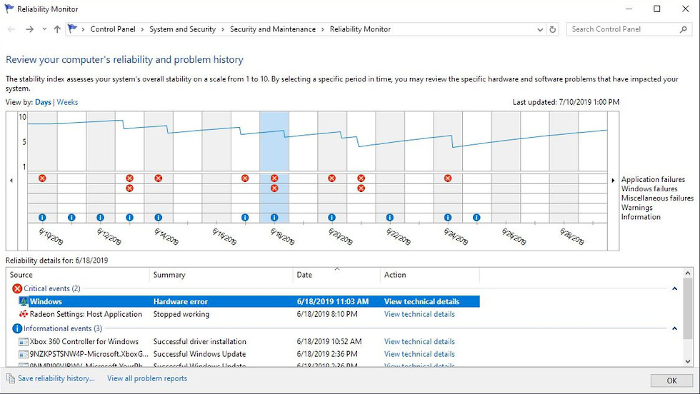
Tu ćete vidjeti graf kako je vaše računalo radilo u određenom periodu vremena. Naravno, tu ćete vidjeti i crash log i druge probleme koji su mogli nastati nakon što ste možda ažurirali određenu aplikaciju ili instalirali novu.
Super je ako možete naći error u vrijeme kad vam se smrznulo računalo, pa pogledati tehničke detalje. Vjerojatno ćete vidjeti samo error code, ali zato je tu Google da vam pomogne tražiti u čemu bi mogao biti problem.
Ako ni to ne pomaže, probajte se sjetiti kada vam se računalo počelo otprilike smrzavati, pa potražite u grafu što ste tada radili. Možda su se Windowsi ažurirali, možda ste instalirali neke nove drivere ili nešto treće. Poigrajte se malo s ovim grafom, možda vam on da odgovor u čemu je problem.
Malware scan
Ponekad je virus ili malware uzrok smrzavanja računala. Pa ne škodi napraviti potpuno skeniranje računala i vidjeti mogu li vaši anti-malware i anti-virus programi naći kakav maliciozan kod na vašem računalu. Ako nemate ništa instalirano, probajte besplatni Malwarebytes.
Možda se računalo previše zagrijava?
Ironično je da pregrijavanje računala može uzrokovati zamrzavanje slike, odnosno cijelog OS-a. Ako se problem pojavljuje svako malo, možda je problem i u cooleru koji ne može ohladiti komponente. One se zagrijavaju na temperaturu veću od dozvoljene, odnosno one na kojoj mogu raditi i događa se ovaj problem.
Da biste to provjerili, možete instalirati softver kao što je Core Temp. Možete ga i iskonfigurirati da vam u notifikacijama na Windowsima pokazuje temperature komponenti.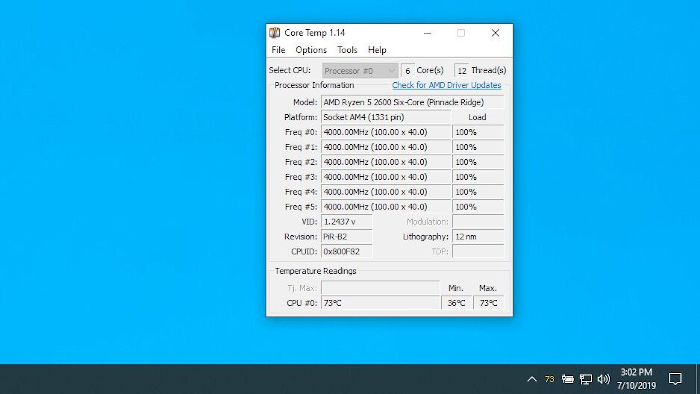
Testirajte RAM memoriju
Zadnja opcija koju imate u rukavu je testiranje RAM memorije, odnosno moguće da vam vaša memorija uzrokuje probleme. Ponekad RAM modul zna pokvaren i uzrokovati niz problema u računalu. To uključuje smrzavanje slike, BSOD i mnoge druge.
Da biste testirali RAM-e, otvorite unutar Windowsa alat Memory Diagnostic Tool, te ga pokrenite. On će resetirati računalo i pokrenuti niz testova. Ako ovaj alat ne nađe ništa, možete još probati s alatom Memtest86+.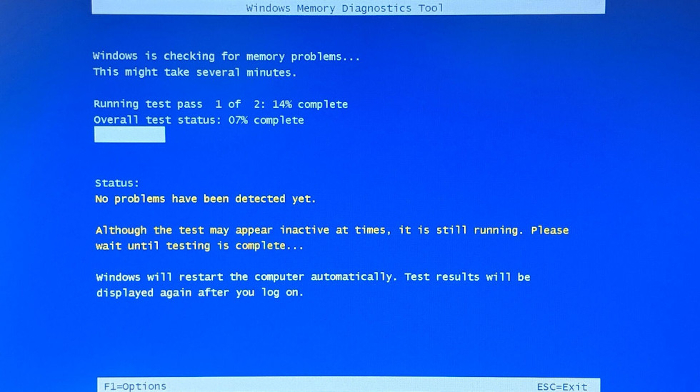
Ako ništa od ovog gore ne pomaže i ne znate više što napraviti, ostaje vam samo jedna opcija. Odnijeti računalo u specijalizirani shop i dati profesionalcima da odrade testove i pokušaju shvatiti u čemu je problem.
Piše: B.P.